Hogyan lehet eltávolítani a dátumformátumot az Excelben?
Bizonyos esetekben speciális dátumformázást adott hozzá az Excel celláihoz. Néhány felhasználó speciális formázással próbálja meg törölni a dátumokat és újból megadni, de az új beírt dátumok továbbra is a formátumban vannak. Itt ez a cikk számos egyszerű módszert mutat be a dátum formázásának az Excelben való eltávolítására.
- Távolítsa el a dátumformátumot a cellákból a Formátumok törlése funkcióval
- Távolítsa el a dátumformátumot a cellákból az Általános számformátum funkcióval
Távolítsa el a dátumformátumot a cellákból a Formátumok törlése funkcióval
A Formátumok törlése funkció a leggyakoribb módszer a formátum eltávolítására az Excel celláiból. Természetesen mindenféle dátumformátum eltávolítását támogatja.
Jelölje ki azokat a dátumcellákat, amelyekből eltávolítja a dátumformátumokat, majd kattintson a gombra Kezdőlap > Szűrő kikapcsolása > Formátumok törlése. Lásd a képernyőképet: 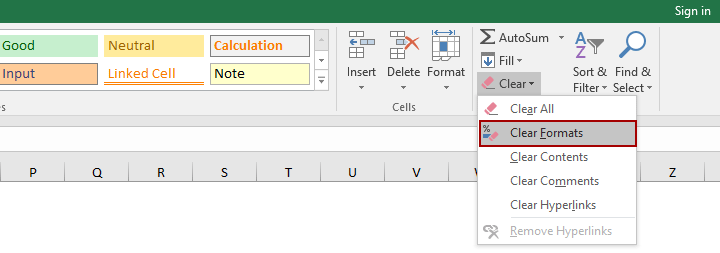
Most látni fogja, hogy mindenféle dátumformátum eltávolításra kerül, és a dátumokat tömegesen 5 számjegyű számokká konvertálják. Lásd a képernyőképet:
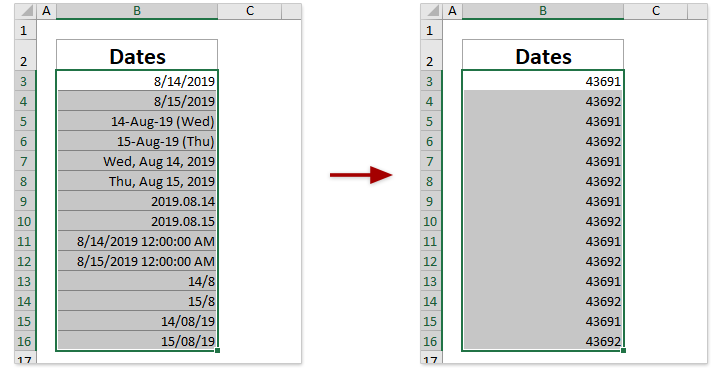
Megjegyzések: A Formátumok törlése Ez a funkció eltávolítja az összes cellaformátumot, beleértve a számformátumokat (százalék, pénznem, idő stb.), az igazítási formátumokat (behúzás, szöveg beillesztése, cella egyesítése stb.), betűformátumokat (félkövér, betűszín, betűméret stb.) , szegélyek, kitöltési szín stb.
Távolítsa el a dátumformátumot a cellákból az Általános számformátum funkcióval
Ha csak a cellákból kell eltávolítania a dátumformátumot, de megmarad a többi cellaformátum, például a betűméret, a kitöltési szín, a szegélyek stb., Akkor kipróbálhatja ezt a módszert.
Jelölje ki azokat a cellákat, amelyekből eltávolítja a dátumformátumokat, majd kattintson a gombra Kezdőlap > számformátum > általános. Lásd a képernyőképet:
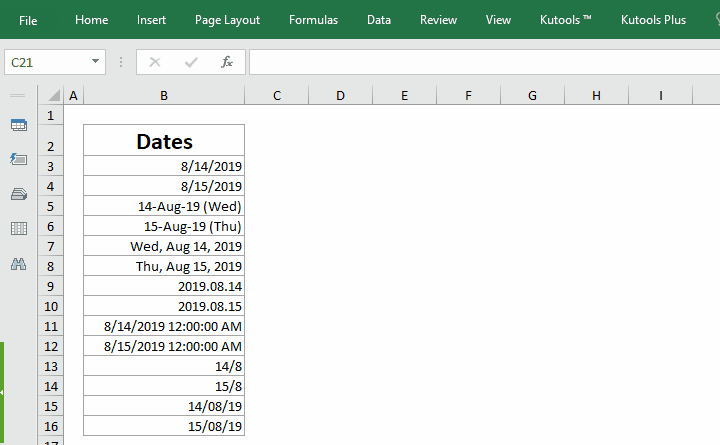
Most csak a dátumformátumokat távolítja el a kijelölésből, és más cellafájlok is megmaradnak.
Kapcsolódó cikkek:
A legjobb irodai hatékonyságnövelő eszközök
Töltsd fel Excel-készségeidet a Kutools for Excel segítségével, és tapasztald meg a még soha nem látott hatékonyságot. A Kutools for Excel több mint 300 speciális funkciót kínál a termelékenység fokozásához és az időmegtakarításhoz. Kattintson ide, hogy megszerezze a leginkább szükséges funkciót...

Az Office lap füles felületet hoz az Office-ba, és sokkal könnyebbé teszi a munkáját
- Füles szerkesztés és olvasás engedélyezése Wordben, Excelben és PowerPointban, Publisher, Access, Visio és Project.
- Több dokumentum megnyitása és létrehozása ugyanazon ablak új lapjain, mint új ablakokban.
- 50% -kal növeli a termelékenységet, és naponta több száz kattintással csökkenti az egér kattintását!
